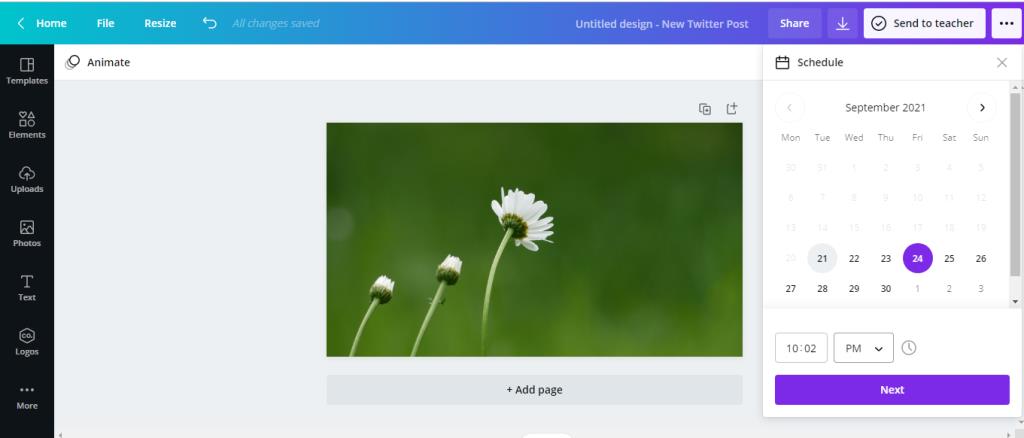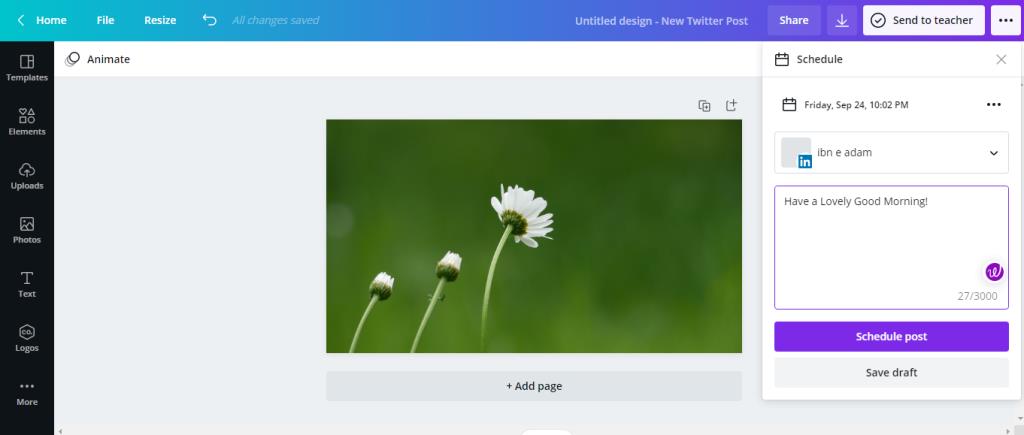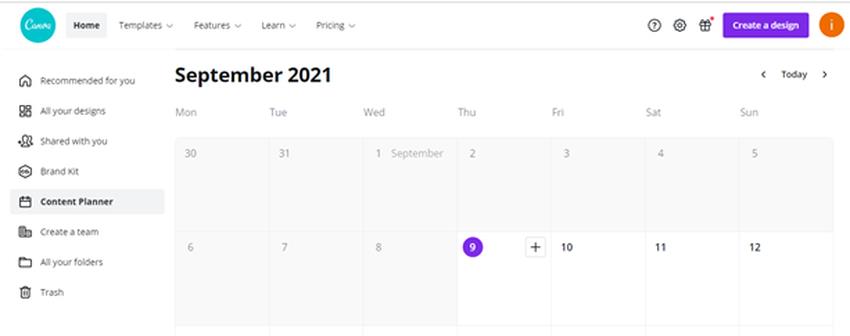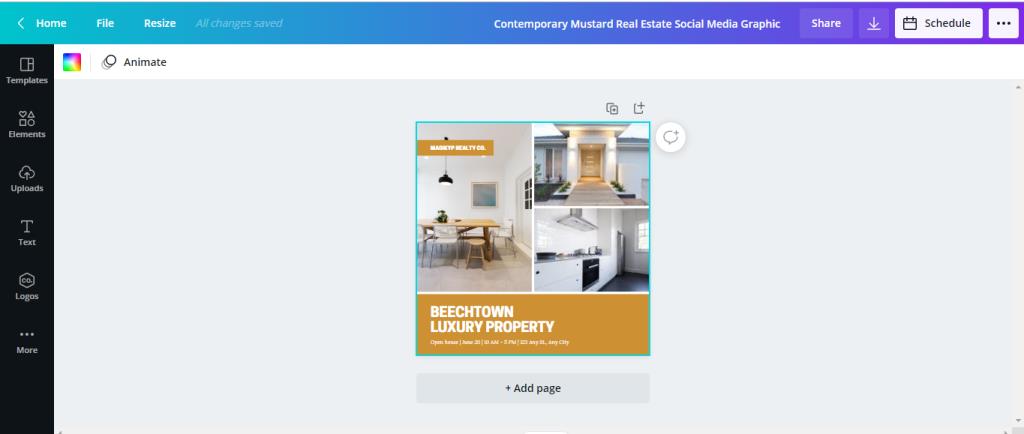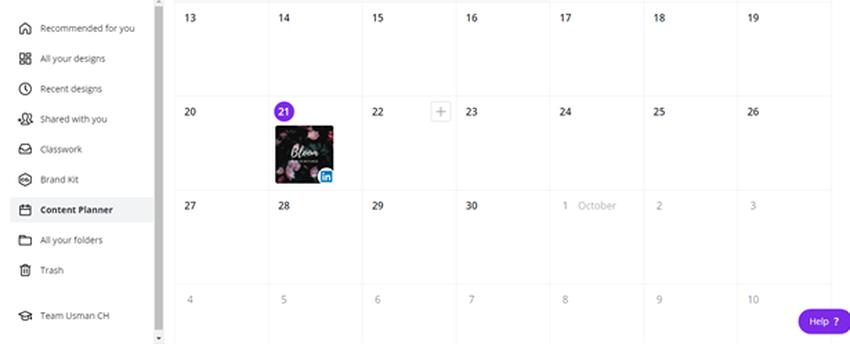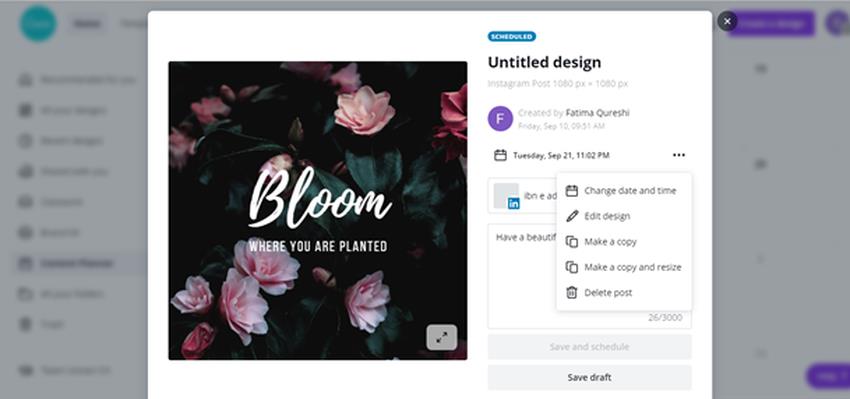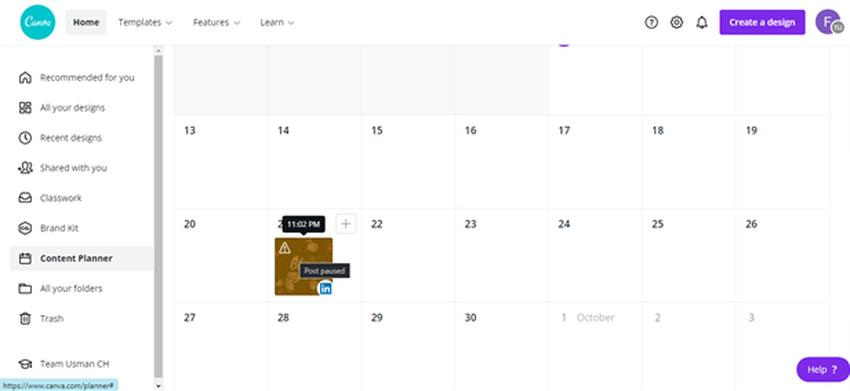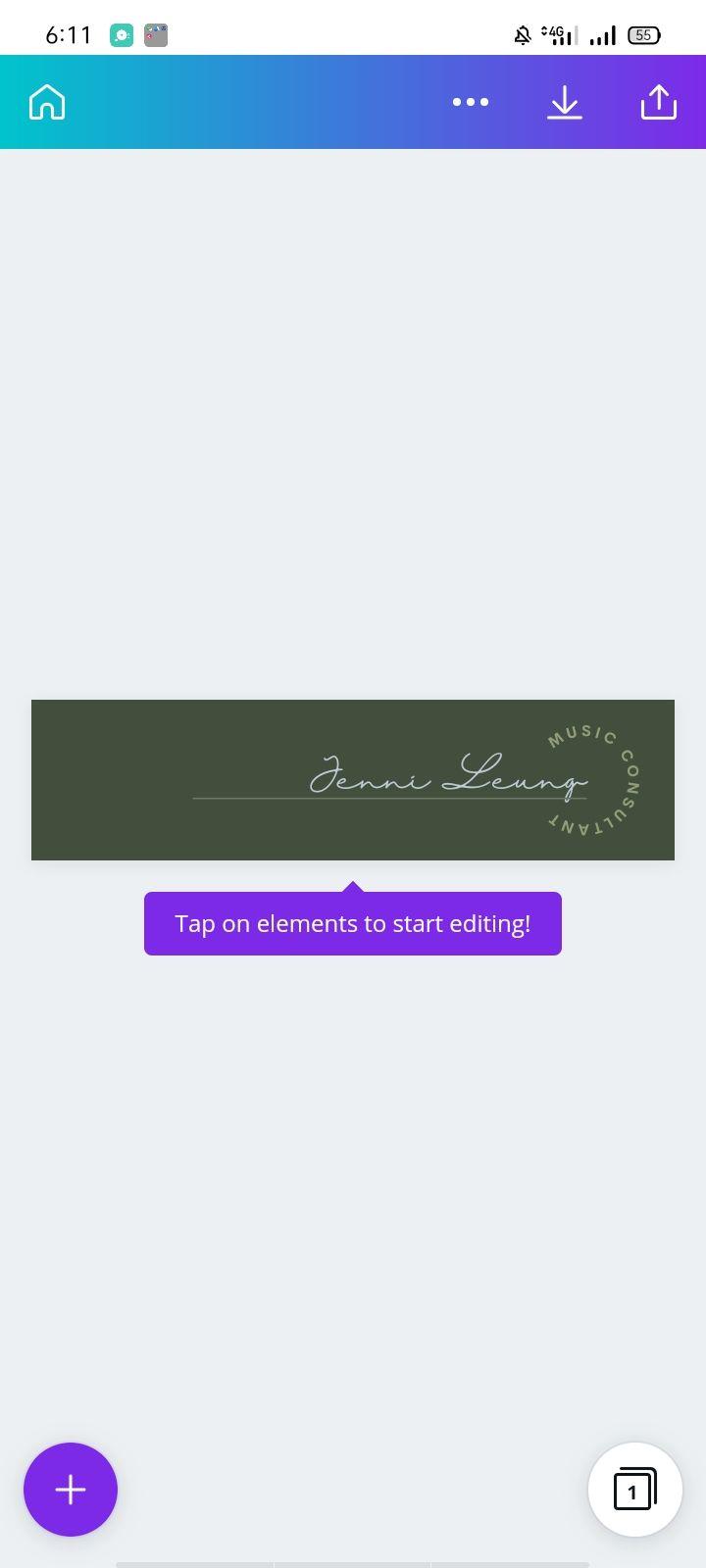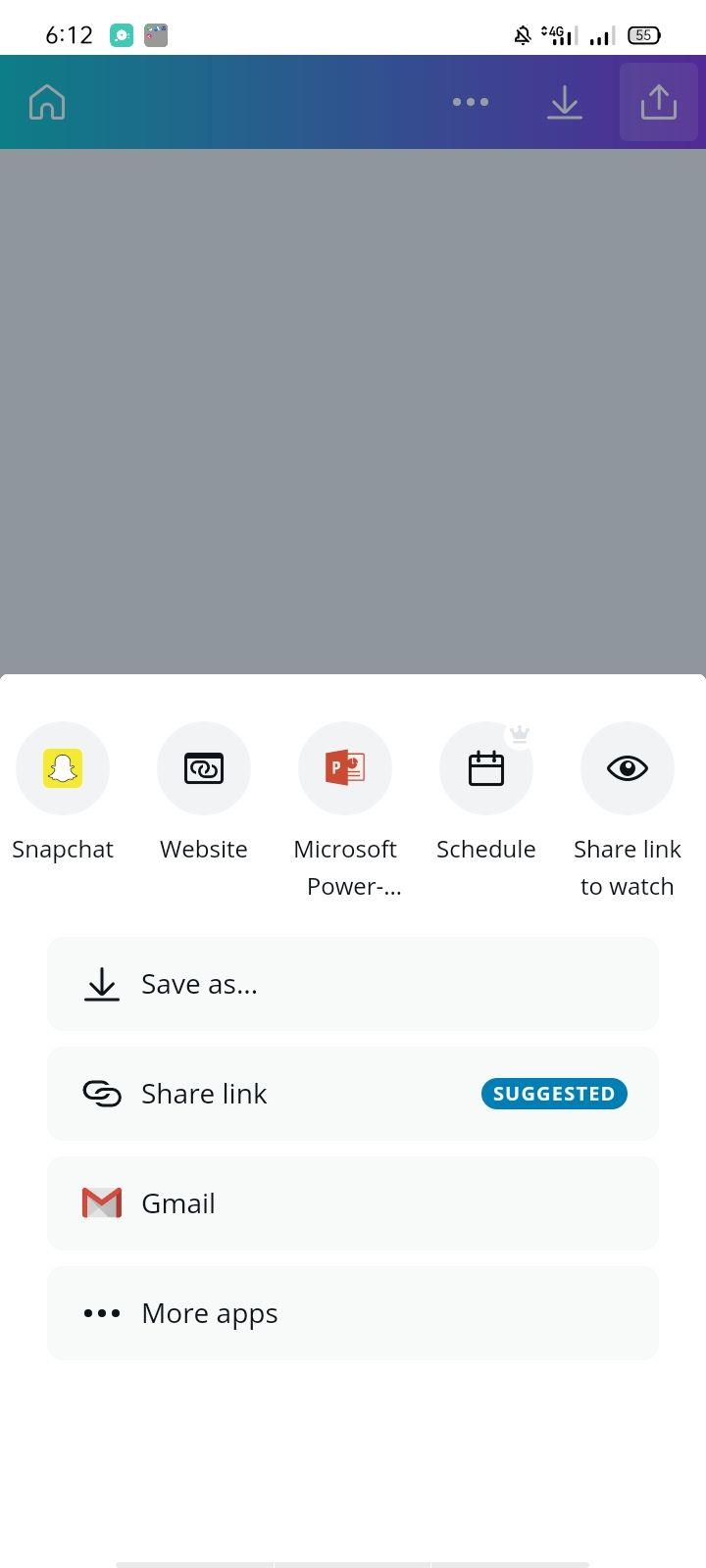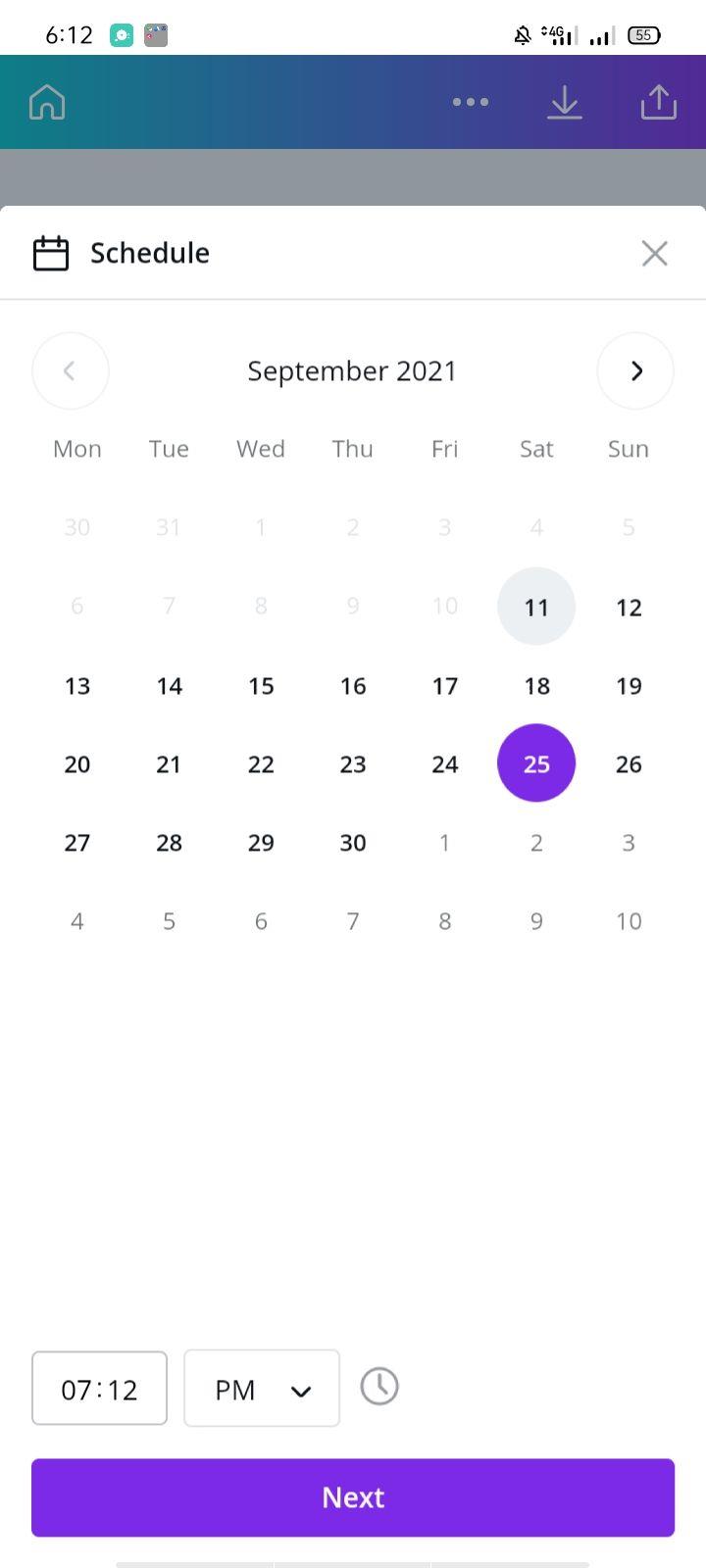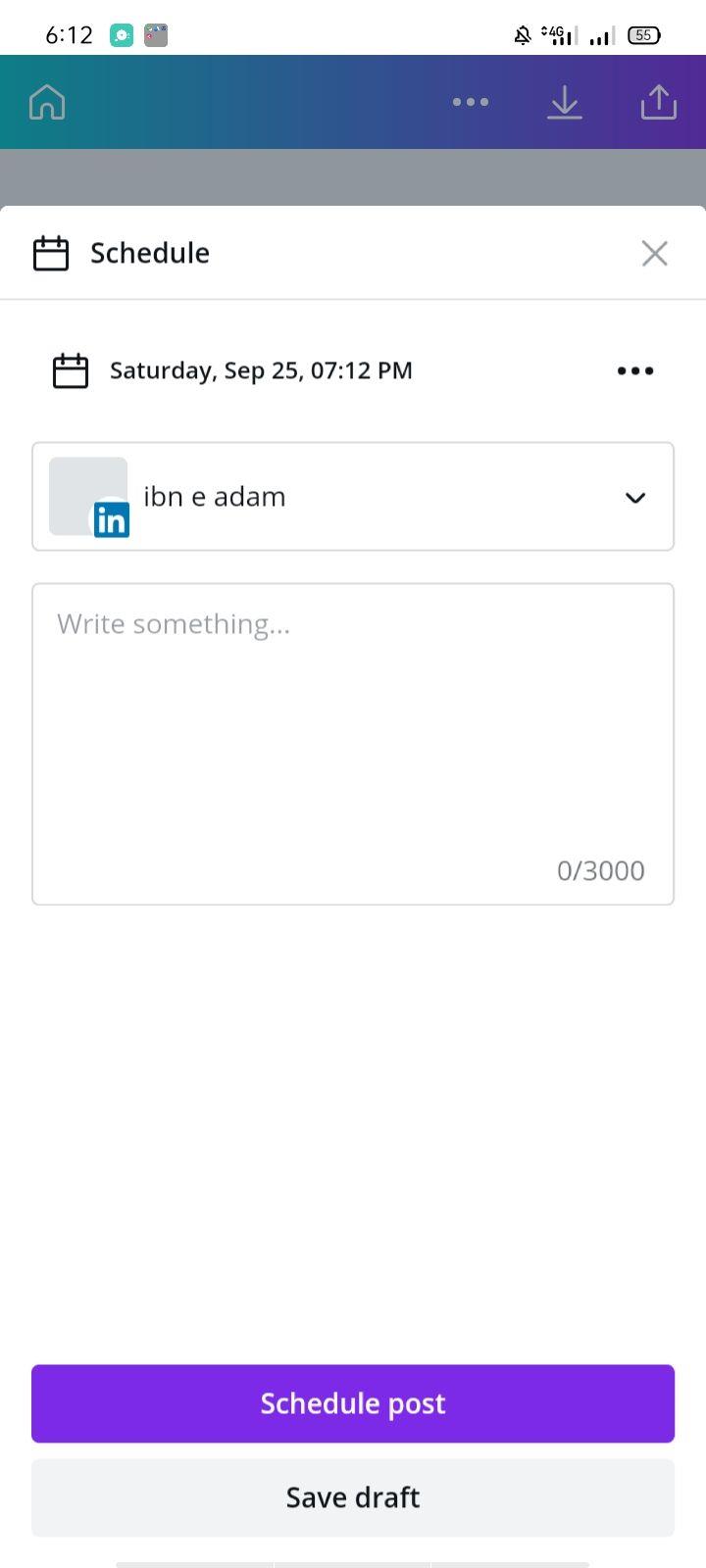Nếu bạn đăng bài thường xuyên trên phương tiện truyền thông xã hội, có khả năng lên lịch đăng bài là một cứu cánh. Trình lên lịch nội dung cho phép bạn lên lịch nội dung trước ngày, tuần, thậm chí nhiều tháng mà không phải lo lắng về việc tạo bài đăng mới hàng ngày.
Nhiều nền tảng xã hội cho phép bạn lên lịch đăng bài trước, nhưng bạn cần chuẩn bị sẵn hình ảnh của mình trước khi lên lịch. May mắn thay, Canva có tính năng lập lịch cho phép bạn lên lịch nội dung mà không cần phải rời khỏi không gian làm việc của Canva.
Hãy cùng xem cách bạn có thể sử dụng Công cụ lập kế hoạch nội dung Canva để tạo và lên lịch nội dung cho các tài khoản mạng xã hội của mình.
Bắt đầu với Công cụ lập kế hoạch nội dung Canva
Trước khi bắt đầu, điều quan trọng cần lưu ý là Công cụ lập kế hoạch nội dung Canva chỉ khả dụng nếu bạn đã đăng ký Canva Pro hoặc Canva Enterprise . Canva Pro rẻ hơn trong hai loại và có giá $ 119 / năm.
Bạn cũng có thể tận dụng thời gian dùng thử 30 ngày miễn phí để kiểm tra mức độ hoạt động của tính năng này. Và mặc dù bạn có thể thấy Công cụ lập kế hoạch nội dung khi sử dụng Canva miễn phí, nhưng nó sẽ không thể truy cập được trừ khi bạn có đăng ký.
LIÊN QUAN: Tại sao bạn nên nâng cấp lên Canva Pro
Cách lên lịch đăng bài trên mạng xã hội ở Canva
Với Canva, bạn có thể lên lịch đăng bài trên các trang Facebook, tài khoản Instagram Business, Twitter, LinkedIn, Pinterest, Slack và Tumblr. Nó cung cấp hai cách để lên lịch nội dung cho các nền tảng truyền thông xã hội. Hãy khám phá cả hai tùy chọn.
1. Sử dụng Canva Editor
Việc lên lịch nội dung với trình chỉnh sửa Canva dễ dàng hơn vì bạn có thể thiết kế và lập lịch cho bài đăng của mình từ cùng một cửa sổ. Chỉ cần đảm bảo rằng tài khoản mạng xã hội mà bạn muốn đăng bài được kết nối với Canva.
Đây là cách bạn có thể lên lịch nội dung trong Canva Editor:
- Đăng nhập bằng thông tin đăng nhập của bạn trên Canva.
- Tạo thiết kế bạn muốn đăng.
- Nhấp vào ba dấu chấm ngang ở góc trên bên phải khi bạn hoàn thành.
- Chọn Lịch biểu từ danh sách các tùy chọn có sẵn trong menu.
- Chọn ngày và giờ bạn muốn lên lịch cho bài đăng và nhấn Tiếp theo .
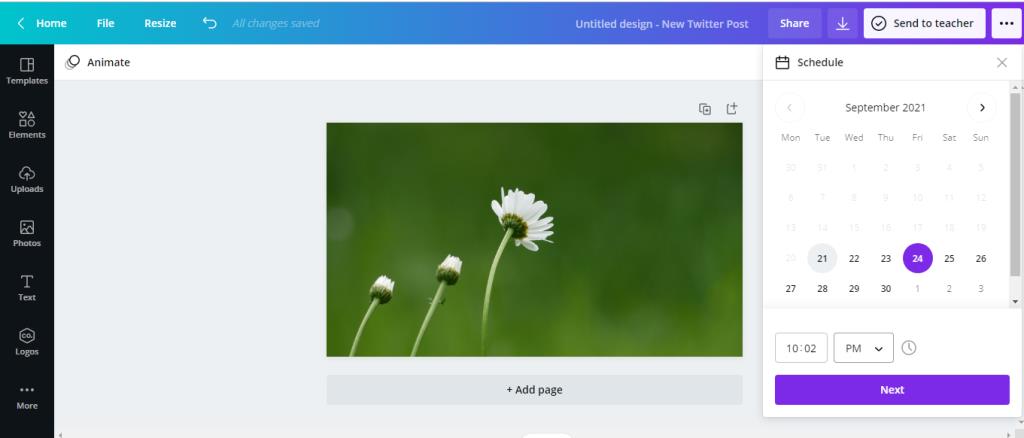
- Chọn nền tảng xã hội mà bạn định lên lịch cho bài đăng. Nếu bạn chưa tích hợp các tài khoản mạng xã hội của mình, Canva sẽ yêu cầu bạn làm như vậy trước.
- Viết chú thích cho bài đăng của bạn và nhấn vào Lên lịch đăng .
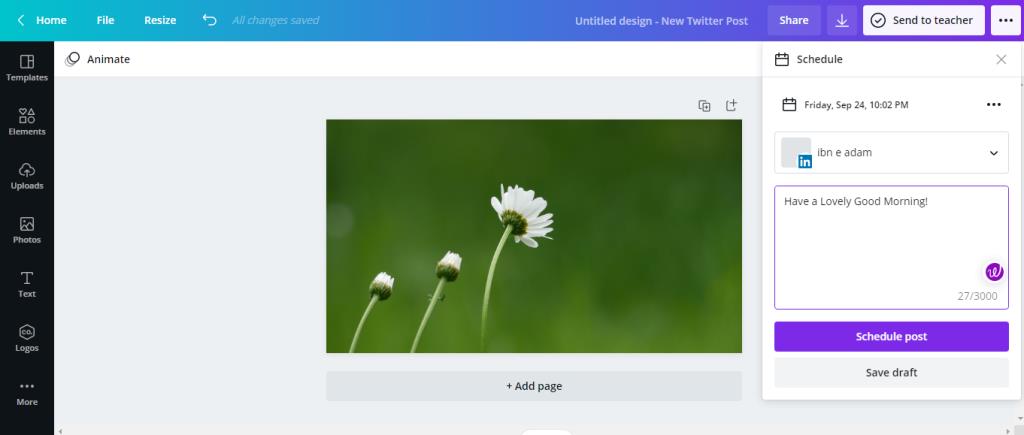
Bạn cũng có thể lưu bản nháp của bài đăng đã lên lịch trước khi hoàn thiện chú thích.
2. Sử dụng Công cụ lập kế hoạch nội dung của Canva
Bạn cũng có thể lên lịch đăng bài bằng Công cụ lập kế hoạch nội dung của Canva. Với phương pháp này, bạn chỉ cần sử dụng chế độ xem lịch để lên lịch nội dung.
- Truy cập trang chủ của Canva.
- Điều hướng đến Công cụ lập kế hoạch nội dung từ menu ở bên trái màn hình.
- Chọn một ngày từ lịch và nhấn vào dấu cộng ( + ) xuất hiện bên trong hộp.
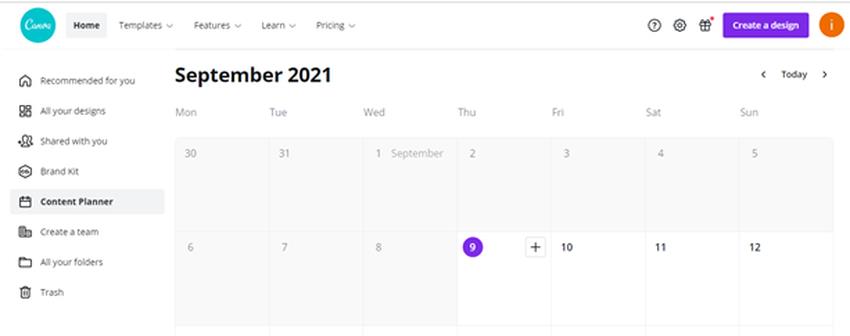
- Chọn nội dung bạn muốn lên lịch.
- Nhấn vào Lịch biểu ở đầu màn hình.
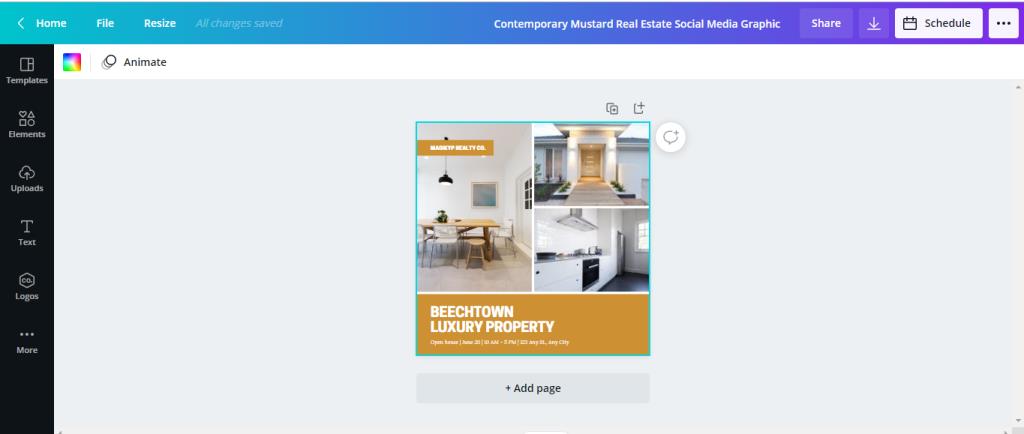
- Sau đó, chọn nền tảng bạn muốn đăng, thêm chú thích và nhấn Lên lịch đăng .
Sự khác biệt chính khi lập lịch nội dung bằng phương pháp này là bạn có thể kiểm tra những ngày bạn đã lên lịch cho nội dung. Theo cách này, việc chọn ngày và giờ đã lên lịch sẽ dễ dàng hơn, đặc biệt nếu bạn có xu hướng chọn ngẫu nhiên thời gian khi lên lịch cho các bài đăng.
Cách chỉnh sửa một bài đăng đã lên lịch ở Canva
Giả sử bạn đã lên lịch cho một bài đăng cần chỉnh sửa thêm trước khi phát trực tiếp. Canva cho phép bạn chỉnh sửa lại nó, tuy nhiên, nó tạm dừng bài đăng đã lên lịch trước đó.
Điều này có nghĩa là bạn sẽ phải lên lịch lại theo cách tương tự như đã mô tả ở trên. Do đó, nó sẽ không xuất hiện ngay cả khi thời gian đã lên lịch trôi qua trong khi chỉnh sửa bài đăng.
LIÊN QUAN: Cách Canva có thể cải thiện bài đăng trên Instagram của bạn
Đây là cách bạn có thể chỉnh sửa bài đăng đã lên lịch bằng Công cụ lập kế hoạch nội dung của Canva:
- Điều hướng đến Công cụ lập kế hoạch nội dung ở Canva và chọn bài đăng đã lên lịch mà bạn muốn chỉnh sửa.
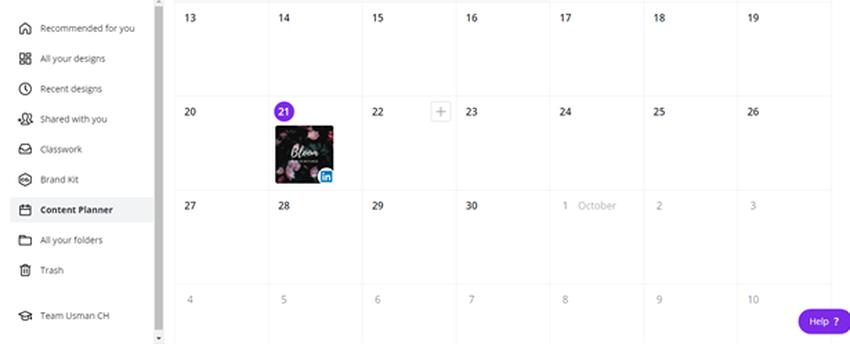
- Nhấn vào ba chấm ngang nằm bên cạnh ngày và giờ cho bài đăng đã lên lịch.
- Nhấn vào tùy chọn Chỉnh sửa thiết kế trong menu thả xuống.
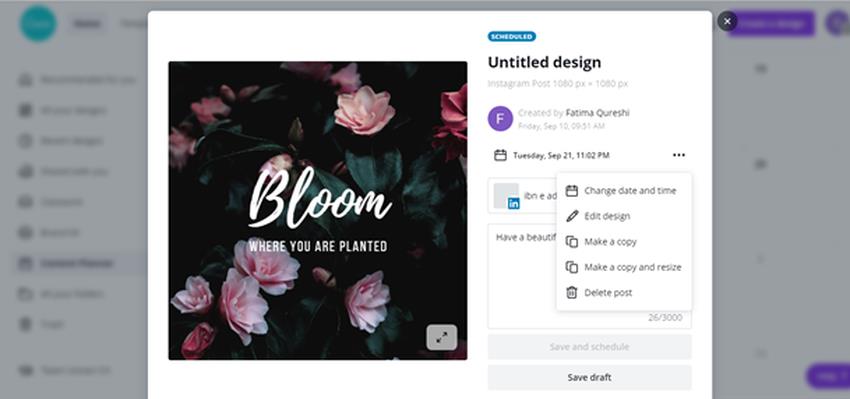
- Thực hiện các thay đổi và lên lịch lại nội dung cho ngày và giờ bạn muốn.
Khi bạn lên lịch cho một bài đăng trên một hồ sơ mạng xã hội, bạn có thể lên lịch cho bài đăng đó trên các nền tảng xã hội đồng thời bằng cách chọn các tài khoản khác của mình.
Canva cũng hiển thị danh sách các bài đăng bị tạm dừng trong Công cụ lập kế hoạch nội dung. Bạn có thể kiểm tra điều này sau nếu bạn quên sắp xếp lại lịch đăng bài sau khi thực hiện các chỉnh sửa.
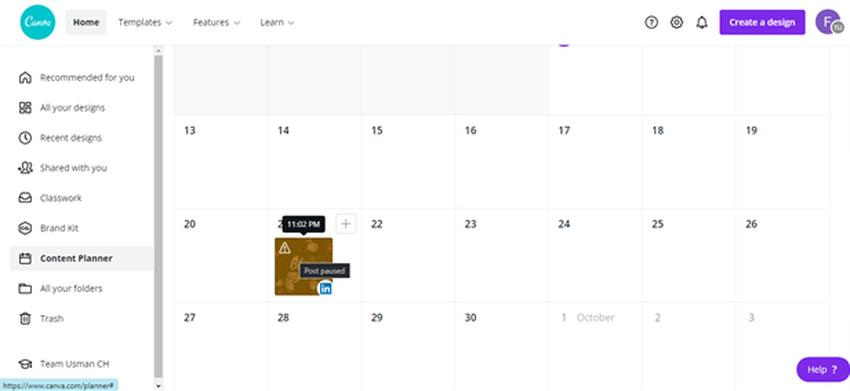
Cách lên lịch nội dung trong Ứng dụng di động của Canva
Công cụ lập kế hoạch nội dung cũng có sẵn trên ứng dụng di động của Canva. Thực hiện theo các bước bên dưới để lên lịch nội dung khi đang di chuyển:
- Mở ứng dụng di động của Canva và chọn (hoặc tạo) thiết kế bạn muốn sử dụng.
- Sau khi hoàn tất, hãy nhấn vào biểu tượng Chia sẻ ở góc trên cùng bên phải của màn hình.
- Chọn Lịch biểu từ các tùy chọn trong menu bật lên.
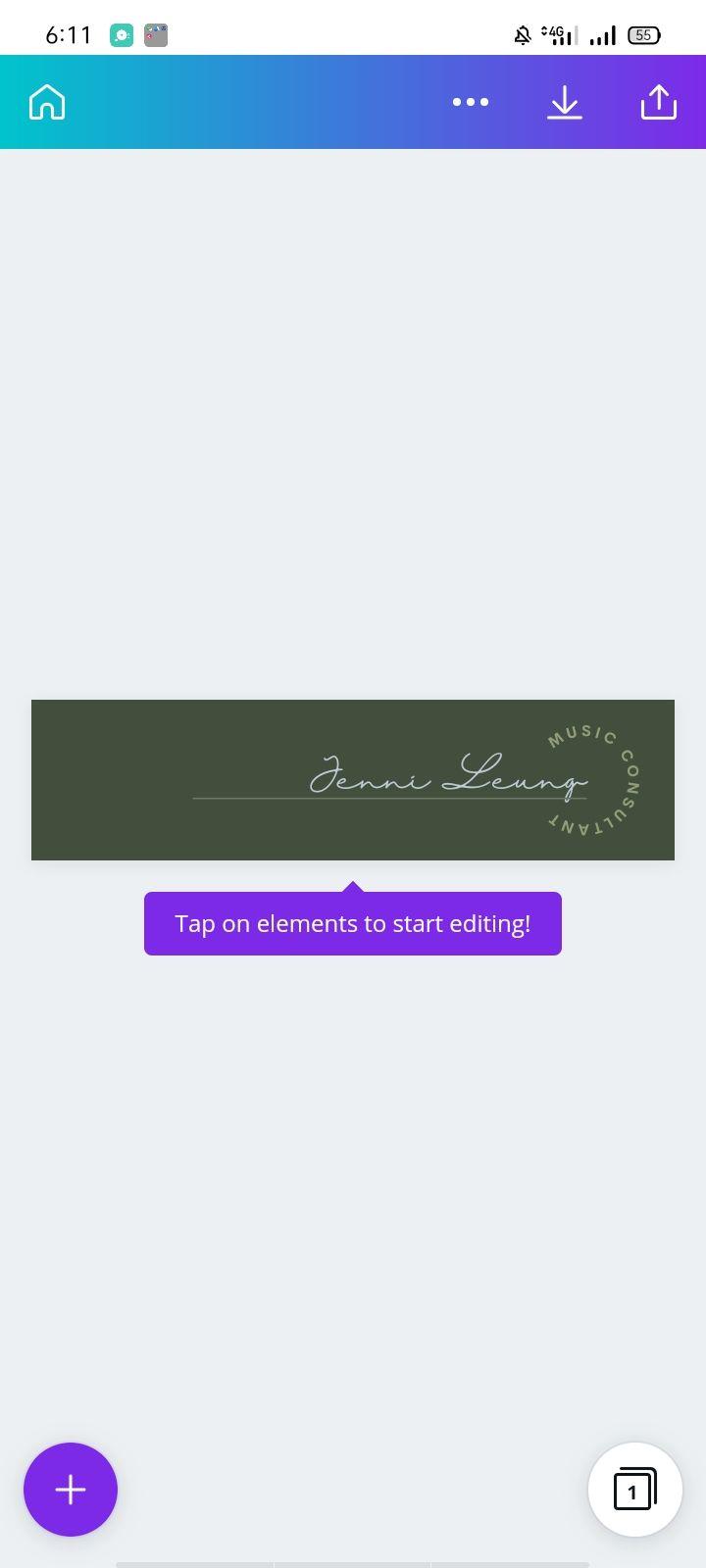
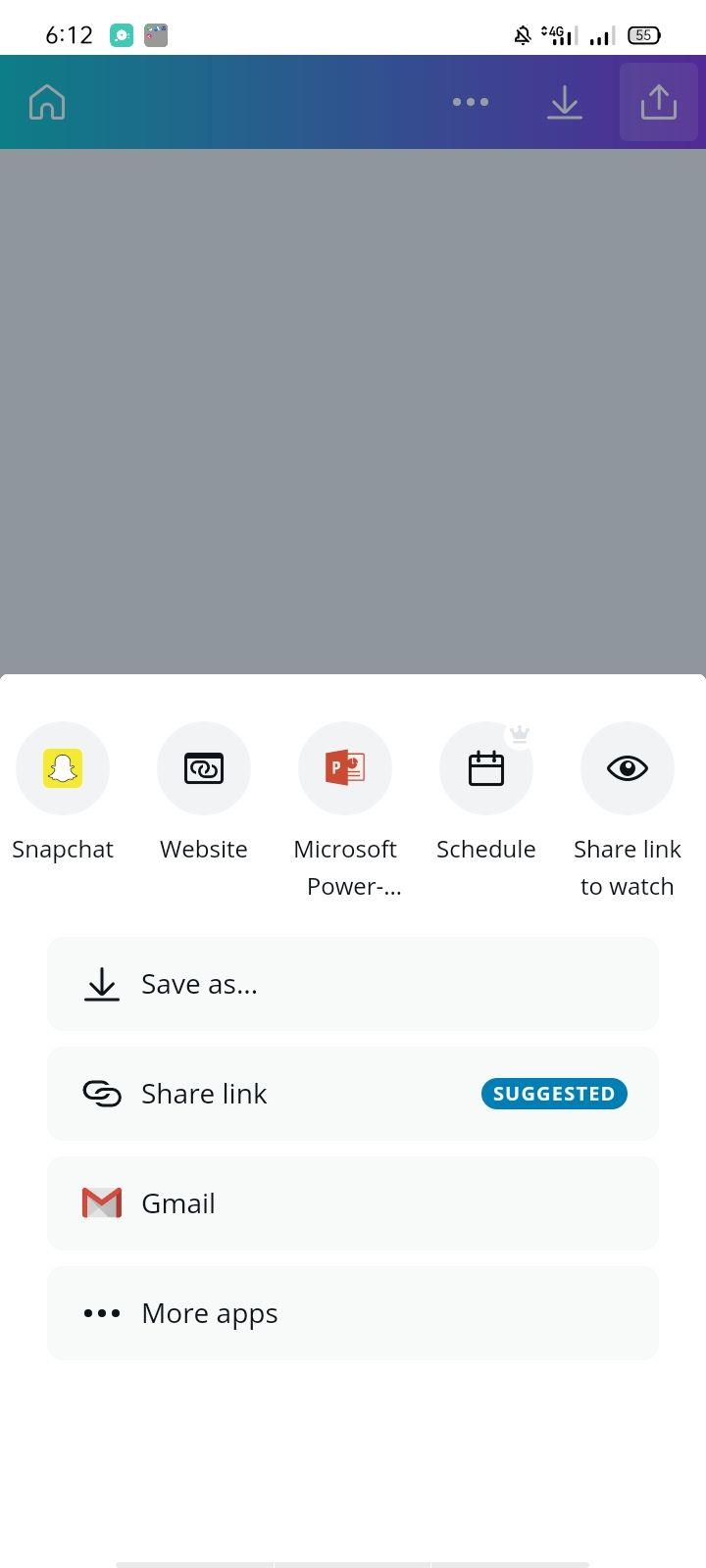
- Đặt thời gian và ngày bạn muốn bài đăng xuất hiện trực tuyến.
- Viết chú thích, chọn nền tảng xã hội và nhấn Lên lịch đăng .
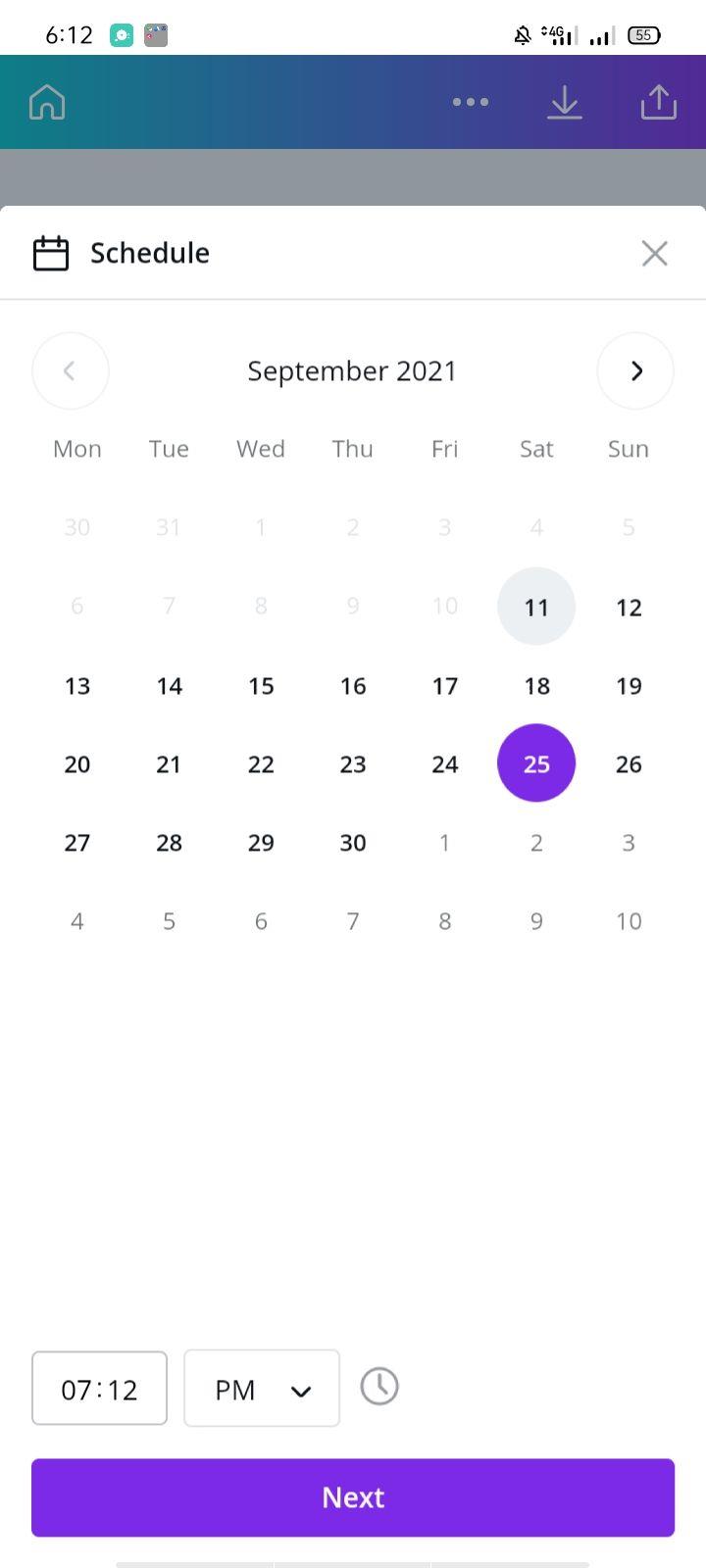
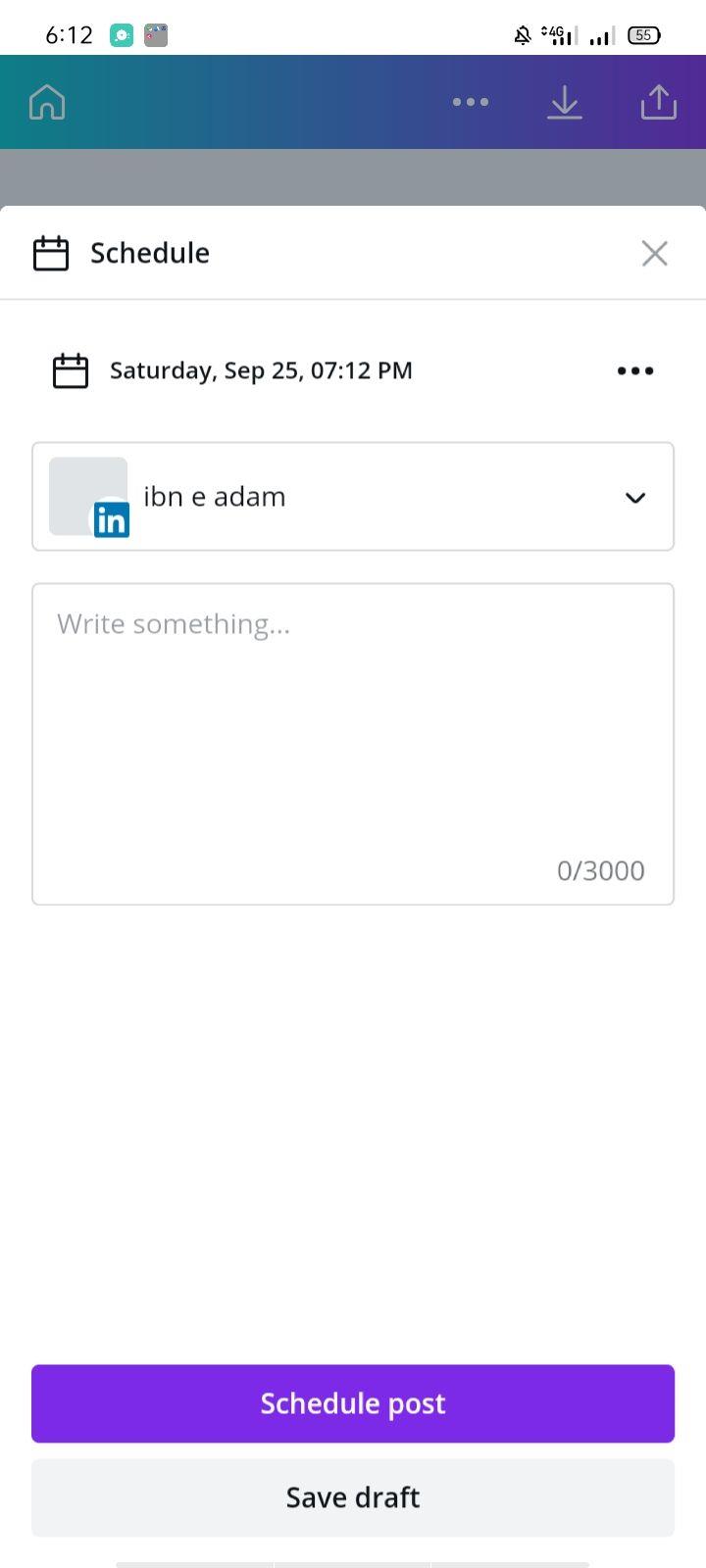
Bạn có thể chỉnh sửa các bài đăng đã lên lịch theo cách gần giống như cách bạn làm trên trang web dành cho máy tính để bàn.
Hạn chế khi lập lịch nội dung với Canva
Lên lịch các bài đăng ở Canva rất thuận tiện, tuy nhiên, nó có một số nhược điểm:
- Bạn chỉ có thể lên lịch đăng bài lên Instagram nếu bạn có tài khoản Doanh nghiệp.
- Có giới hạn về số lượng bài viết bạn có thể lên lịch cùng một lúc (25 bài viết một lúc).
- Công cụ lập kế hoạch nội dung trên trang web dành cho máy tính để bàn của Canva không hỗ trợ lập lịch Câu chuyện và Câu chuyện trên Instagram. Tuy nhiên, bạn có thể thực hiện việc này trên ứng dụng dành cho thiết bị di động.
- Có một giới hạn về số lượng thẻ bắt đầu bằng # mà bạn có thể thêm vào các bài đăng trên Instagram khi lên lịch nội dung thông qua Công cụ lập kế hoạch nội dung.
- Bạn không thể lên lịch cho các bài đăng theo băng chuyền trên Instagram.
Nếu bạn quản lý nhiều hồ sơ trên mạng xã hội, Công cụ lập kế hoạch nội dung Canva có thể không đáp ứng tất cả các nhu cầu của bạn. Trong trường hợp đó, lập lịch nội dung bằng một công cụ chuyên nghiệp có thể giúp bạn kiểm soát nhiều hơn. MeetEdgar , Buffer và Iconosquare là một vài ứng dụng phổ biến, nhưng bạn có thể thử dùng thử.
LIÊN QUAN: Công cụ Lịch Nội dung Truyền thông Xã hội để Lập lịch Bài đăng
Sắp xếp các bài đăng trên mạng xã hội của bạn với Canva
Nếu bạn thường xuyên đăng lên mạng xã hội, Canva có thể giúp hợp lý hóa quy trình lên lịch cho nội dung của bạn. Ngoài ra, Canva cũng hoạt động như một công cụ thiết kế thân thiện với người dùng, cho phép bạn tạo và lập kế hoạch cho tất cả các bài đăng của mình từ một nơi.